PHP 편집자 Apple이 TP 지갑의 환전 운영에 대한 튜토리얼을 가져왔습니다. 디지털 통화 관리 도구인 TP 지갑은 풍부한 기능과 편리한 작동 방법을 갖추고 있습니다. 그 중 환전은 사용자가 서로 다른 디지털 통화를 교환할 수 있게 해주는 중요한 기능이다. 이 튜토리얼에서는 사용자가 교환 작업을 신속하게 시작하고 성공적으로 완료할 수 있도록 TP 지갑 환전 작업 단계를 자세히 소개합니다. 초보자이든 숙련된 사용자이든 이 튜토리얼에서는 실용적인 작동 팁과 주의 사항을 찾을 수 있습니다. 함께 알아봅시다!

TP 지갑의 환전 작업에는 동일 체인과 크로스 체인이 모두 포함될 수 있습니다. 다음은 교환에 대한 자세한 튜토리얼입니다.
1 TP 지갑을 열고 [Flash Exchange] 입구를 클릭합니다. [자산] 페이지 상단에서 또는 [검색] 페이지에서 [TransitSwap]을 엽니다. 플래시 교환 링크: https://swap.transit.finance/
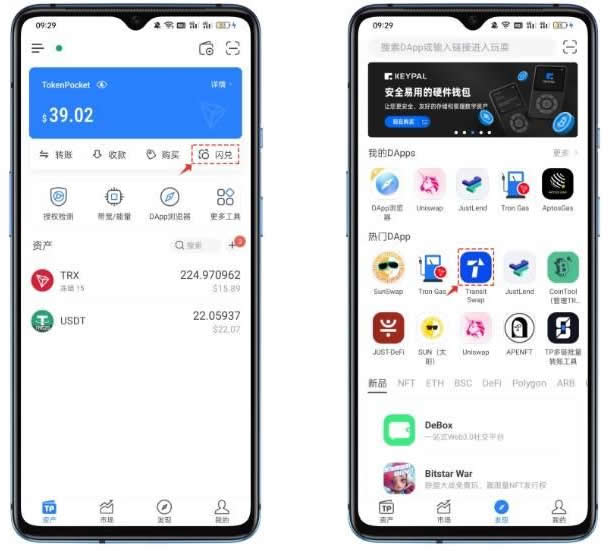
플래시 교환 인터페이스에 들어가면 기본적으로 [Exchange] 서비스 인터페이스가 표시됩니다. 여기서는 상환하려는 네트워크 토큰과 금액을 선택한 다음 상환하려는 네트워크 토큰과 금액을 선택하면 됩니다. 상환 데이터가 올바른지 확인한 후 [교환 확인]을 클릭하고 상환이 완료될 때까지 기다려주세요. 교환의 유효성은 지불한 가스 수수료 및 온체인 혼잡도에 따라 달라질 수 있습니다. 네트워크 인터페이스에서 퍼블릭 체인 목록을 선택할 때 왼쪽으로 스와이프하여 검색할 수도 있고, 주소 표시줄에 특정 토큰의 컨트랙트 주소를 직접 입력하여 정확하게 검색할 수도 있습니다.
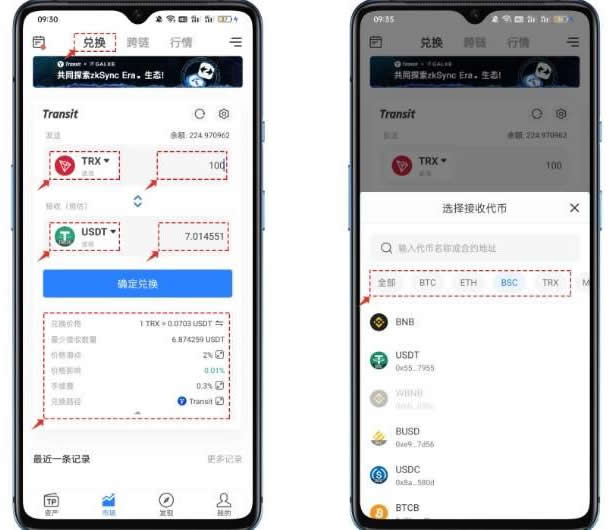
토큰 거래의 슬리피지 문제를 해결하려면 실제 상황에 따라 조정이 필요합니다. 인터페이스 오른쪽 상단에 있는 작은 기어 로고의 [설정] 기능을 통해 또는 상환 세부정보 인터페이스에서 [슬리피지]를 클릭하여 조정할 수 있습니다.
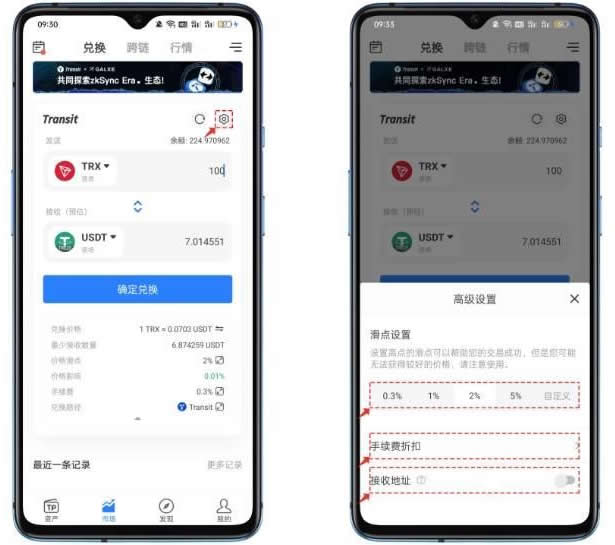
크로스체인 교환의 단계는 주소 1--계약 주소--주소 2, 이 과정입니다. 참고: 크로스체인 교환을 선택하는 방법에는 두 가지가 있습니다. 첫 번째 방법은 [교환] 인터페이스에서 교환 및 교환을 위한 네트워크 선택을 직접 선택하는 것입니다. 토큰과 수량을 결정한 후 결제 주소를 선택하는 입구가 나타납니다. . , 주소 복사는 일부 외부 요인에 의해 방해를 받을 수 있으므로 로컬 가져오기에서 직접 클릭하여 주소를 선택하는 것이 좋습니다. 두 번째 방법은 먼저 배우는 상단의 [크로스체인] 옵션을 클릭하는 것입니다. 교환해야 하는 토큰 종류와 수량을 확인한 후 환매 및 환매할 네트워크를 선택하고 마지막으로 결제 주소를 선택하여 환매 작업을 수행합니다
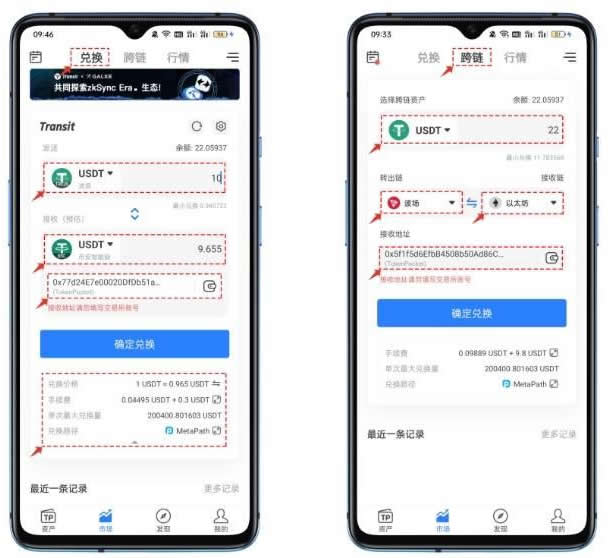 TP 지갑 환전 채굴 수수료가 발생하면 어떻게 해야 하나요? 부족하다?
TP 지갑 환전 채굴 수수료가 발생하면 어떻게 해야 하나요? 부족하다?
1. 채굴 수수료 수동 설정:
환전을 수행할 때 일부 지갑에서는 기본 채굴 수수료를 자동으로 설정할 수 있습니다. 광부가 더 빨리 거래를 확인하도록 더 높은 광부 수수료를 수동으로 설정해 볼 수 있습니다. 지갑 설정이나 거래 세부정보에 채굴 수수료를 설정할 수 있는 옵션이 있어야 합니다.
2 일정 시간 동안 기다리기:
광부 수수료 부족으로 인해 거래가 지연되는 경우 네트워크 정체가 완화되고 광부 수수료가 낮아질 때까지 일정 시간 기다렸다가 다시 시도할 수 있습니다.
3. TP Wallet 지원팀에 문의:
문제가 지속되면 TP Wallet 고객 지원팀에 연락하여 상황을 보고하고 도움을 요청할 수 있습니다. 더 구체적인 조언이나 해결책을 제공할 수도 있습니다.
4. 거래 취소 및 재전송:
일부 지갑에서는 확인되지 않은 거래를 취소한 다음 더 높은 채굴 수수료를 받고 거래를 재전송할 수 있습니다. 귀하의 지갑이 이 기능을 지원하는지 확인하고 거래를 다시 보낼 때 적절한 채굴 수수료를 선택하십시오.
5. 네트워크 상태 확인:
때때로 네트워크 정체로 인해 채굴 비용이 상승할 수 있습니다. 블록체인 탐색기를 사용하면 현재 네트워크 상태와 평균 채굴 수수료를 확인하여 언제 거래를 보낼지 더 잘 알 수 있습니다.
위 내용은 TP 지갑 환전 운영 단계에 대한 자세한 설명의 상세 내용입니다. 자세한 내용은 PHP 중국어 웹사이트의 기타 관련 기사를 참조하세요!